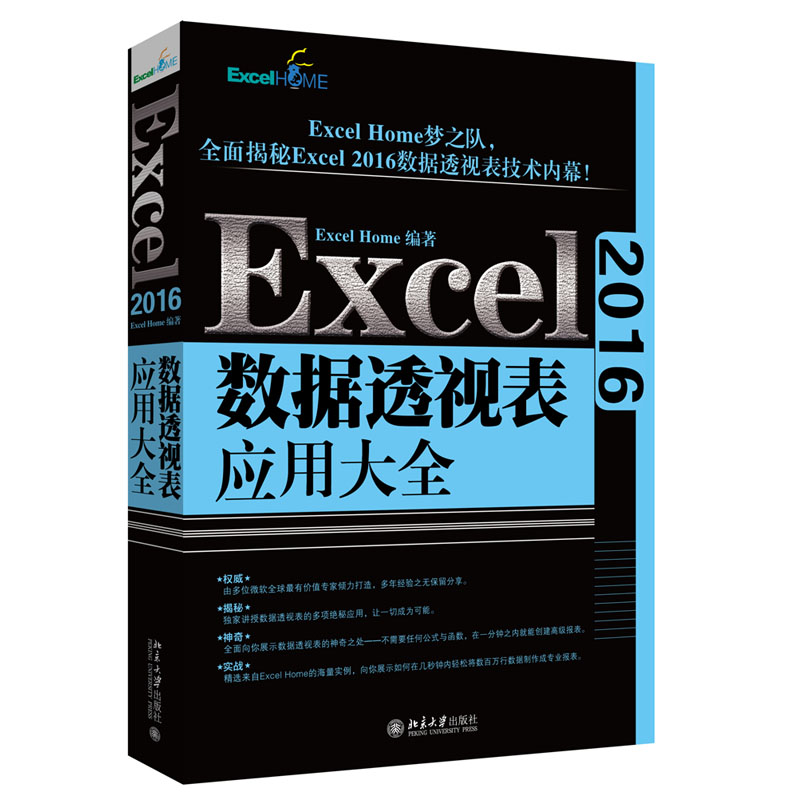
出版社: 北京大学
原售价: 99.00
折扣价: 63.40
折扣购买: Excel2016数据透视表应用大全
ISBN: 9787301298923
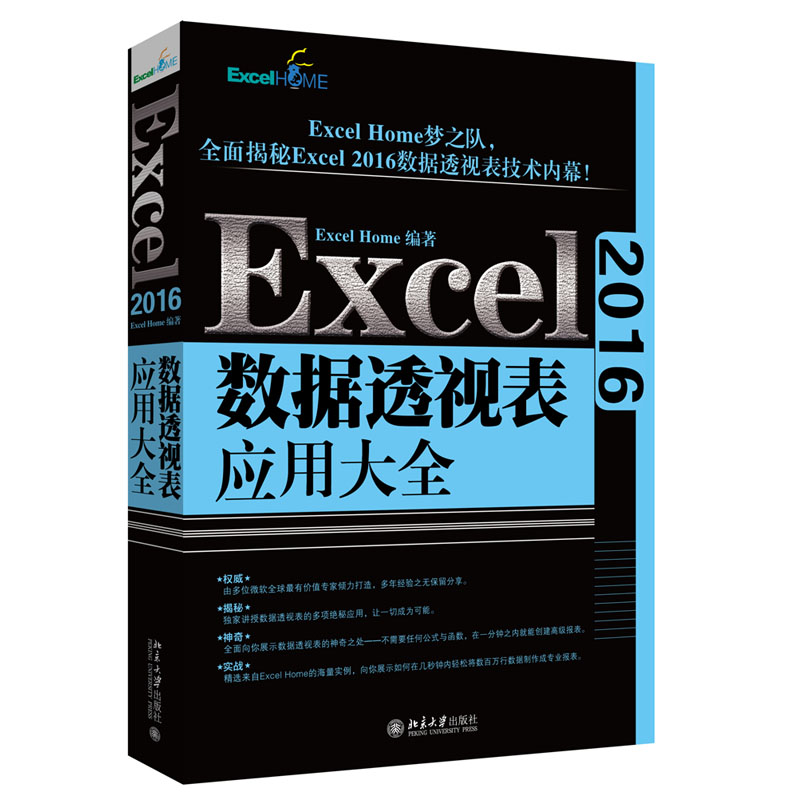
Excel Home(http://www.excelhome.net)是微软在线社区联盟成员,全球最大的华语Excel资源网站,拥有大量原创技术文章、视频教程、加载宏及模板。Excel Home是一个学习氛围浓厚的技术交流社区,中国大陆及中国港台各行各业身怀绝技的Office高手都汇聚于此,目前已有三百多万办公人士选择成为它的注册会员。 Excel Home已精心编写并出版Office领域的图书60余种,截至2016年春节,图书销量累计达120多万册。
第1 章 创建数据透视表 本章主要针对初次接触数据透视表的用户,简要介绍什么是数据透视表及数据透视表的用途,并手把手指导用户创建自己的第一个数据透视表,然后逐步了解数据透视表的结构、相关术语、功能区和选项卡。 1.1 数据透视表简介 数据透视表是Excel 中一个强大的数据处理分析工具,通过数据透视表可以快速分类汇总、比较大量的数据,并且可以根据用户的业务需求,快速变换统计分析维度来查看统计结果,往往这些操作只需要利用鼠标进行拖曳就可以实现。 随着互联网的飞速发展,大数据时代的来临,用户需要处理的数据体量也越来越大,如何高效地完成统计分析,数据透视表无疑将成为一把利器。数据透视表不仅综合了数据排序、筛选、组合及分类汇总等数据分析方法的优点,而且汇总的方式更灵活多变,并能以不同方式显现数据。一张“数据透视表”仅靠鼠标指针移动字段所处位置,即可变换出各种报表,以满足广大读者的工作需求。同时数据透视表也是解决Excel 函数公式速度“瓶颈”的重要手段之一。 1.2 数据透视表的数据源 用户可以从以下4 种类型的数据源中创建数据透视表。 (1)Excel 数据列表清单。 (2)外部数据源。 外部数据源可以来自文本、SQL Server、Microsoft Access 数据库、Analysis Services、 Windows Azure Marketplace、Microsoft OLAP 多维数据集等。 (3)多个独立的Excel 数据列表。 多个独立的Excel 数据工作表,可以通过数据透视表将这些独立的表格汇总在一起。 (4)其他的数据透视表。 已经创建完成的数据透视表也可以作为数据源来创建另一个数据透视表。 1.3 自己动手创建第一个数据透视表 图1-1 所示的数据列表清单为某公司2018 年1 月的销售明细流水账。 图1-1 销售明细流水账 面对成百上千行的流水账数据,需要按品牌、分区域来汇总销售数量,如果用户使用数 据透视表来完成这项工作,只需简单的操作,即可创建一个数据透视表。下面就来介绍一下 透视表的功能。 示例1.1 新手上路:创建自己的第一个数据透视表 步 骤1 在如图1-1 所示的销售明细流水账中选中任意一个单元格(如C6),在【插入】选 项卡中单击【数据透视表】按钮,弹出【创建数据透视表】对话框,如图1-2 所示。 图1-2 创建数据透视表 步 骤2 保持【创建数据透视表】对话框内默认的设置不变,单击【确定】按钮后即可在 新工作表中创建一张空白数据透视表,如图1-3 所示。 图1-3 创建空白数据透视表 步 骤3 在【数据透视表字段】窗格中依次选中“品牌”和“销售数量”字段的复选框, 被添加的字段自动出现在【数据透视表字段】窗格的【行】区域和【值】区域, 同时,相应的字段也被添加到数据透视表中,如图1-4 所示。 图1-4 添加字段 步 骤4 在【数据透视表字段】窗格中选择“销售区域”字段并且按住鼠标左键不放,将 其拖曳至【列】区域中,“销售区域”字段将作为列的形式出现在数据透视表中, 最终完成的数据透视表如图1-5 所示。 图1-5 向数据透视表中添加列字段 1.4 使用【推荐的数据透视表】创建数据透视表 单击【推荐的数据透视表】按钮即可获取系统为用户量身定制的数据透视表,使从未接 触过数据透视表的用户也可轻松创建数据透视表。 示例1.2 使用推荐模式创建傻瓜式数据透视表 步 骤1 仍以图1-1 所示的销售明细流水账为例,选中销售明细流水账中的任意一个单元 格(如C6),在【插入】选项卡中单击【推荐的数据透视表】按钮,弹出【推 荐的数据透视表】对话框,如图1-6 所示。 【推荐的数据透视表】对话框中列出了按销售区域对品牌、销售数量求和等 10 种不同统计视角的推荐,根据数据源的复杂程度不同,推荐的数据透视表的数目 也不尽相同。 提示 【推荐的数据透视表】对话框中列出了按销售区域对品牌、销售数量求和等 10 种不同统计视角的推荐,根据数据源的复杂程度不同,推荐的数据透视表的数目 也不尽相同。 图1-6 使用推荐的数据透视表创建透视表 步 骤2 在弹出的【推荐的数据透视表】对话框中选择一种所需要的数据汇总维度,本例 中选择“求和项:销售数量,按 销售区域”的推荐汇总方式,单击【确定】按钮, 即可成功创建数据透视表,如图1-7 所示。 图1-7 选择适合的数据汇总维度 重复以上操作,用户即可创建不同统计视角的数据透视表。 提示 【推荐的数据透视表】是 Excel 2013版本开发的新增功能。 1.5 数据透视表的用途 数据透视表是一种对大量数据快速汇总和建立交叉关系的交互式动态表格,能帮助用户 分析和组织数据。例如,计算平均值、标准差、计算百分比、建立新的数据子集等。创建好 数据透视表后,可以对数据透视表重新安排,以便从不同的角度查看数据。数据透视表的名 称来源于它具有“透视”表格的能力,从大量看似无关的数据中寻找背后的关系,从而将纷 繁的数据转化为有价值的信息,透过数据看到本质,以便为研究和决策提供支持。 1.6 何时使用数据透视表分析数据 如果用户要对海量的数据进行多条件统计,从而快速提取最有价值的信息,并且还需要 随时改变分析角度或计算方法,那么使用数据透视表将是最佳选择之一。 一般情况下,如下的数据分析要求都非常适合使用数据透视表来解决。 (1)对庞大的数据库进行多条件统计,而使用函数公式统计出结果的速度非常慢。 (2)需要对得到的统计数据进行行列变化,随时切换数据的统计维度,迅速得到新的 数据,以满足不同的要求。 (3)需要在得到的统计数据中找出某一字段的一系列相关数据。 (4)需要将得到的统计数据与原始数据源保持实时更新。 (5)需要在得到的统计数据中找出数据内部的各种关系并满足分组的要求。 (6)需要将得到的统计数据用图形的方式表现出来,并且可以筛选控制哪些数值可以用图 表来表示。 1.7 数据透视表的结构 从结构上看,数据透视表分为4 个部分,如图1-8 所示。 (1)筛选区域:此标志区域中的字段将作为数据透视表的报表筛选字段。 (2)行区域:此标志区域中的字段将作为数据透视表的行标签显示。 (3)列区域:此标志区域中的字段将作为数据透视表的列标签显示。 (4)值区域:此标志区域中的字段将作为数据透视表显示汇总的数据。 图1-8 数据透视表的结构 1.8 【数据透视表字段】窗格 在【数据透视表字段】窗格中清晰 地反映了数据透视表的结构,利用它, 用户可以轻而易举地向数据透视表内添 加、删除和移动字段,甚至不必借助【数 据透视表工具】和数据透视表本身便能 对数据透视表中的字段进行排序和筛选。 在【数据透视表字段】窗格中也 能清晰地反映出数据透视表的结构,如 图1-9 所示。 创建数据透视表时,在图1-9 中 所标明的区域中添加相应的字段即可。 1.8.1 隐藏和显示【数据透视表字段】窗格 选中数据透视表中的任意一个单元格(如B5)并右击,在弹出的快捷菜单中选择【隐 藏字段列表】命令即可将【数据透视表字段】窗格隐藏,如图1-10 所示。 还可以单击【数据透视表字段】窗格的关闭按钮将其隐藏,如图1-11 所示。 图1-10 隐藏【数据透视表字段】窗格 图1-11 关闭【数据透视表字段】窗格 如需将【数据透视表字段】窗格显示出来,可通过在数据透视表中选中任意单元格并右 击,在弹出的快捷菜单中选择【显示字段列表】命令即可。 除此之外,还可以在【数据透视表工具- 分析】选项卡中单击【字段列表】按钮,也可 畅销:上一版长期雄踞网店数据分析类图书畅销书榜首。 经典:由多位微软全球最有价值专家通力打造,多年经验之无保留分享 神奇:全面向你展示数据透视表的神奇之处——不需要任何公式与函数,在一分钟之内就能创建高级报表 实战:精选来自ExcelHome的海量实例,向你展示如何在几秒钟内轻松将数百万行数据制作成专业报表
